現在使用しているWordPressのテーマについてですね。
【Cocoon】概要
今使用しているのが「cocoon」というテーマです。
「わいひら」さんという方が作成しているテーマです。
無料でいながらシンプルで多機能というのが売りのようなので使用することにしました。
⬇️こちらですね。
上記のページにテーマの説明はしっかりと記載されています。
あまりシステムに詳しくない上、他のテーマとの比較もできるレベルでないため何とも言えないのですが、比較サイトだと大抵載ってて高評価です。
養分発想かもしれませんが、試してみる価値はあると思い試しているところです。
【Cocoon】導入方法
今回の「cocoon」っていうのはデフォルトで入っているテーマではなく、
個人の方が作ってるテーマになります。
なのでまずはcocoonの公式サイトからテーマをダウンロードする必要があります。
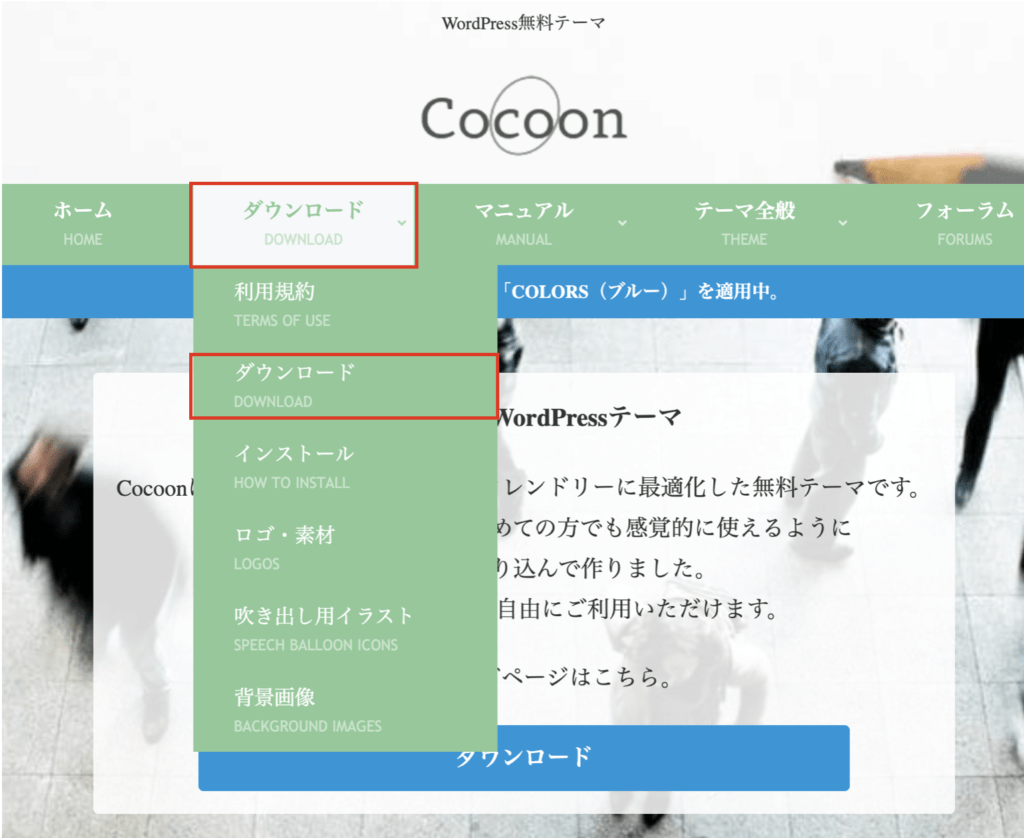
上記の場所ですね。
テーマを有効化(使用)させる手順
WordPressのダッシュボード
左のメニューの「外観」→「テーマ」を選択するとテーマの一覧画面に移動します。

WordPress内でテーマを探す場合は
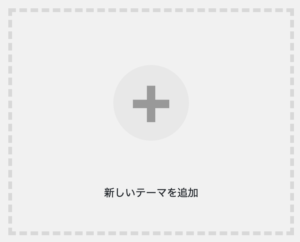
「新しいテーマを追加」を選択してテーマを探してください。
今回は外部のテーマを使用するので

「新規追加」を選択し、
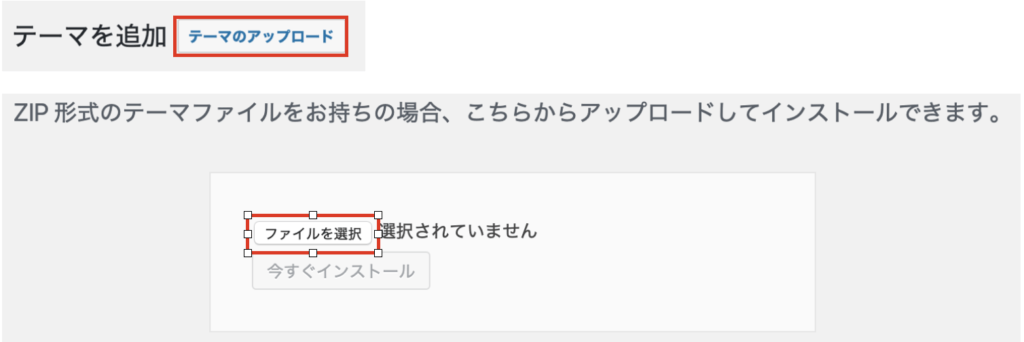
「テーマのアップロード」→「ファイルを選択」で先ほどダウンロードしたcocoonのzipファイルを選択してください。
するとテーマ一覧の中にダウンロードされた「cocoon」が表示されているので、
テーマを選択し「有効化」を選択してください。
そうすることでテーマが適応されます。
本当は別のテーマを使おうとしていた。
本当は、「Futurio」っていう元々テーマ一覧に入っているテーマを使おうとしたんです。
「プレビュー」でテーマを確認した時、かっこよかったんです。
オシャレだったんです。
- トップページで文字が打ち込まれていく様子、
- トップページのメニューの配置、
- 透過した画像の使い方、
- ブログ一覧の様子
すごく良い感じだったので採用してみたところ・・・
コレジャナイ!!
思った場所にメニュー表示されない
オシャレなトップページの写真でも打ち込まれていくような文字の表示もないし
ナニコレ!!??
と思い、色々ワードプレスいじり倒したにもかかわらず解決せず・・・
プログラムを直接いじらないといけないのか?
課金版のテーマを購入しないといけなかったのか??
などと色々考えを巡らせたものの・・・ね・・・hahaha・・・
ということで「cocoon」になったわけです。
【Cocoon】テーマについてのまとめ
結局のところ「cocoon」にして正解だったと思っています。
- 使用している人が多いので情報が多い
- 有料級の出来
- SEO対策、高速化など、必要なものが揃っていて操作性が良い
⬆️の辺りが良かったと思います。
テーマによって操作方法も違ったりするので、その辺を見て勉強するのも面白いかもしれません。
ネットで検索すると文字動かしたり演出加えたりとかそういうエフェクトを加える方法が出てくるのでまた試してみようと思います。
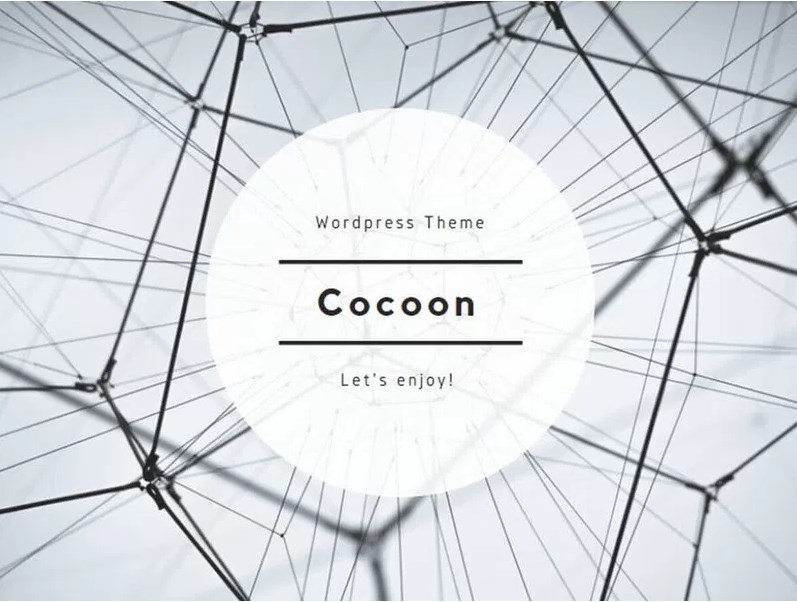


コメント